Ang YouTube ay isa sa mga pinakasikat na platform ng pagbabahagi ng video, kung saan milyun-milyong tao ang nakikipag-ugnayan sa isa’t isa sa pamamagitan ng mga like at komento sa ilalim ng mga video. Tulad ng kakayahang i-access ang kasaysayan ng panonood sa platform, maaari mo ring tingnan ang kasaysayan ng komento sa YouTube. Bukod dito, maaari mo ring i-edit o tanggalin ang mga ito.
Gayunpaman, tandaan na ipapakita namin kung paano makikita ang mga komentong ginawa mo sa YouTube at hindi ang mga lumabas sa iyong channel. Ngayon, tingnan natin kung paano mo maa-access ang history ng komento anuman ang iyong device.
Madaling makita ang iyong mga komento sa YouTube kung gumagamit ka man ng PC o smartphone. Sundin lang ang mga hakbang na binanggit sa ibaba sa bawat isa sa mga pamamaraan.
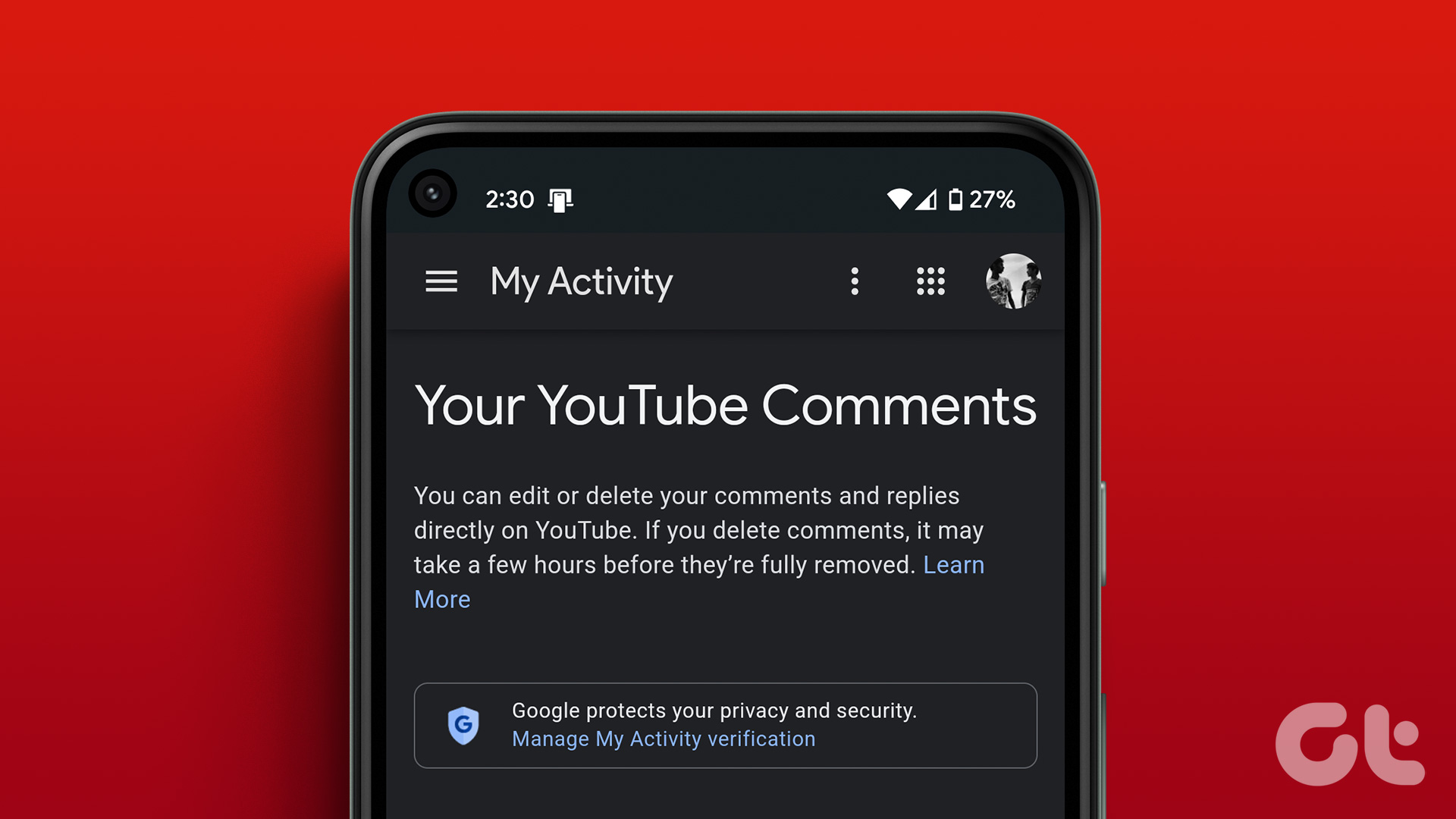
Sa Desktop
Dahil ang YouTube ay walang nakalaang app upang tingnan ang iyong kasaysayan ng komento sa YouTube, dapat mong gawin ito sa pamamagitan ng isang web browser. Ganito:
Hakbang 1: Buksan ang anumang browser at pumunta sa YouTube. Kung tatanungin, mag-sign in gamit ang iyong Google account.
Hakbang 2: I-click ang menu ng hamburger sa kaliwang sulok sa itaas
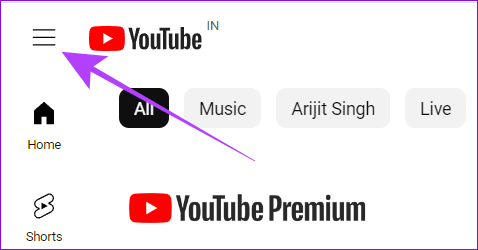
Hakbang 3: Susunod, piliin ang History.
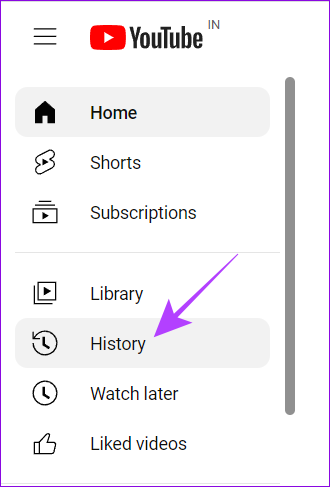
Hakbang 4: Piliin ang’Pamahalaan lahat history.’
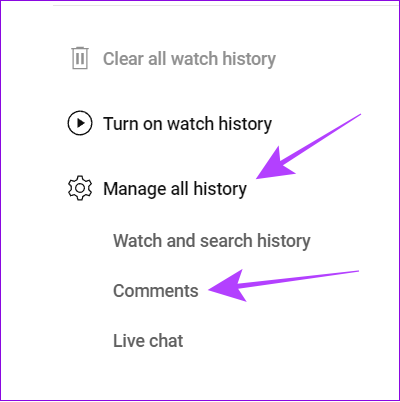
Ayan na! Ngayon, sa page na ito, makikita mo ang lahat ng nakaraang komento mula sa iyong account ayon sa pagkakasunod-sunod.
Sa iOS at Android Devices
Ang mga user ng smartphone ay kumukuha ng pinakamalaking bahagi ng viewership sa YouTube. Kung nasa ilalim ka rin ng pangkat ng user na ito, may dalawang paraan para tingnan ang lahat ng iyong komento sa YouTube. Tuklasin natin ang parehong paraan.
1. Gamit ang Google My Activity Page
bisitahin ang Google My Activity page mula sa link sa ibaba sa iyong smartphone. Kung tatanungin, mag-sign in gamit ang iyong Google account. Susunod, piliin ang’Mga komento at tugon’.
Tip: Kung hihilingin na mag-redirect sa YouTube app, pindutin ang kanselahin.
2. Gamit ang YouTube App
Bukod sa link, makikita mo rin ang iyong mga komento sa YouTube sa pamamagitan ng pagsunod sa mga hakbang na ito:
Hakbang 1: Buksan ang YouTube app sa iyong smartphone.
Hakbang 2: I-tap ang iyong profile at piliin ang Mga Setting.
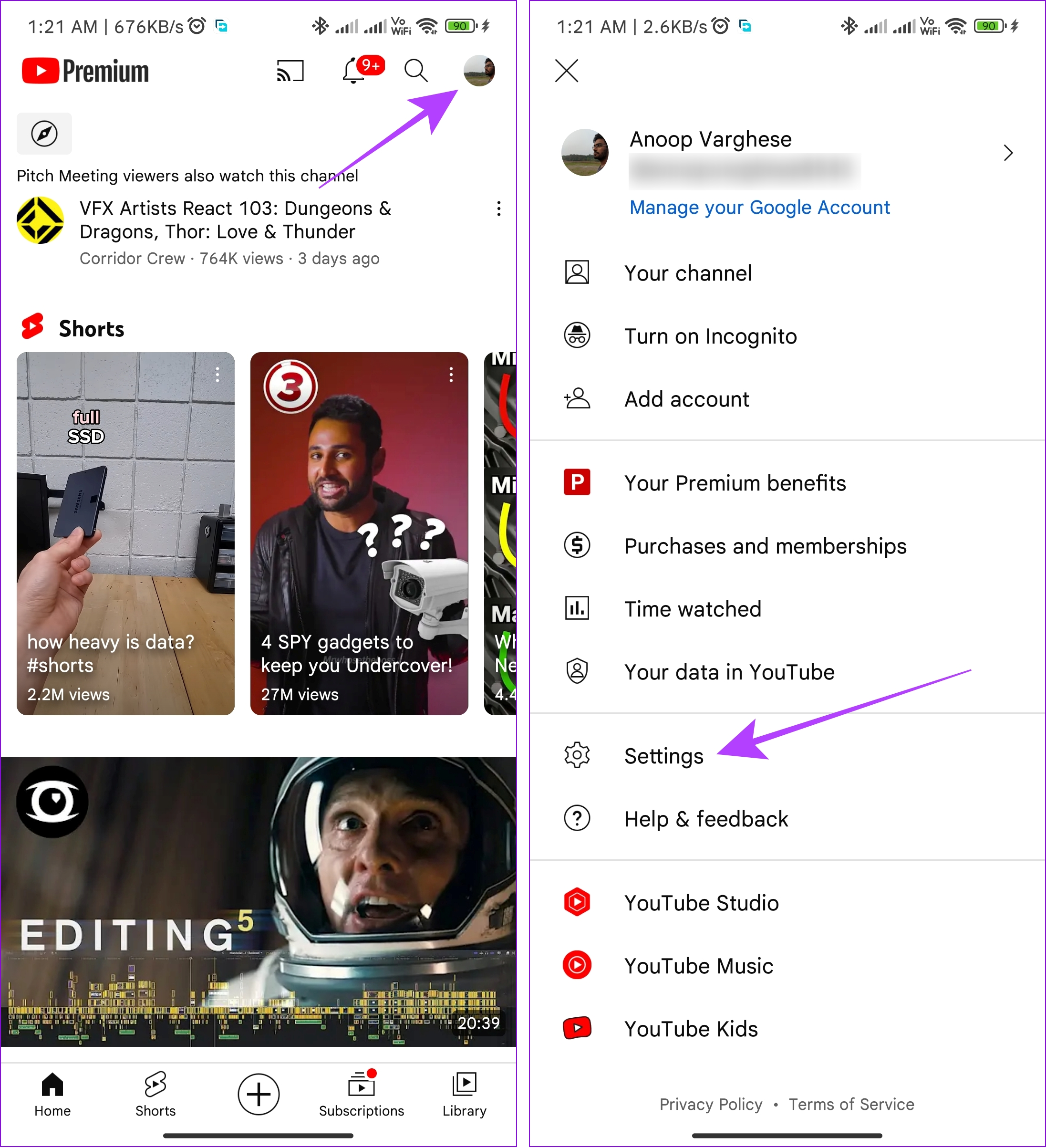
Hakbang 3: Piliin ang’Pamahalaan ang lahat ng kasaysayan’at piliin ang mga pakikipag-ugnayan. p>
Tandaan: Kung marami kang account, kailangan mong piliin ang komentong gusto mong tingnan.
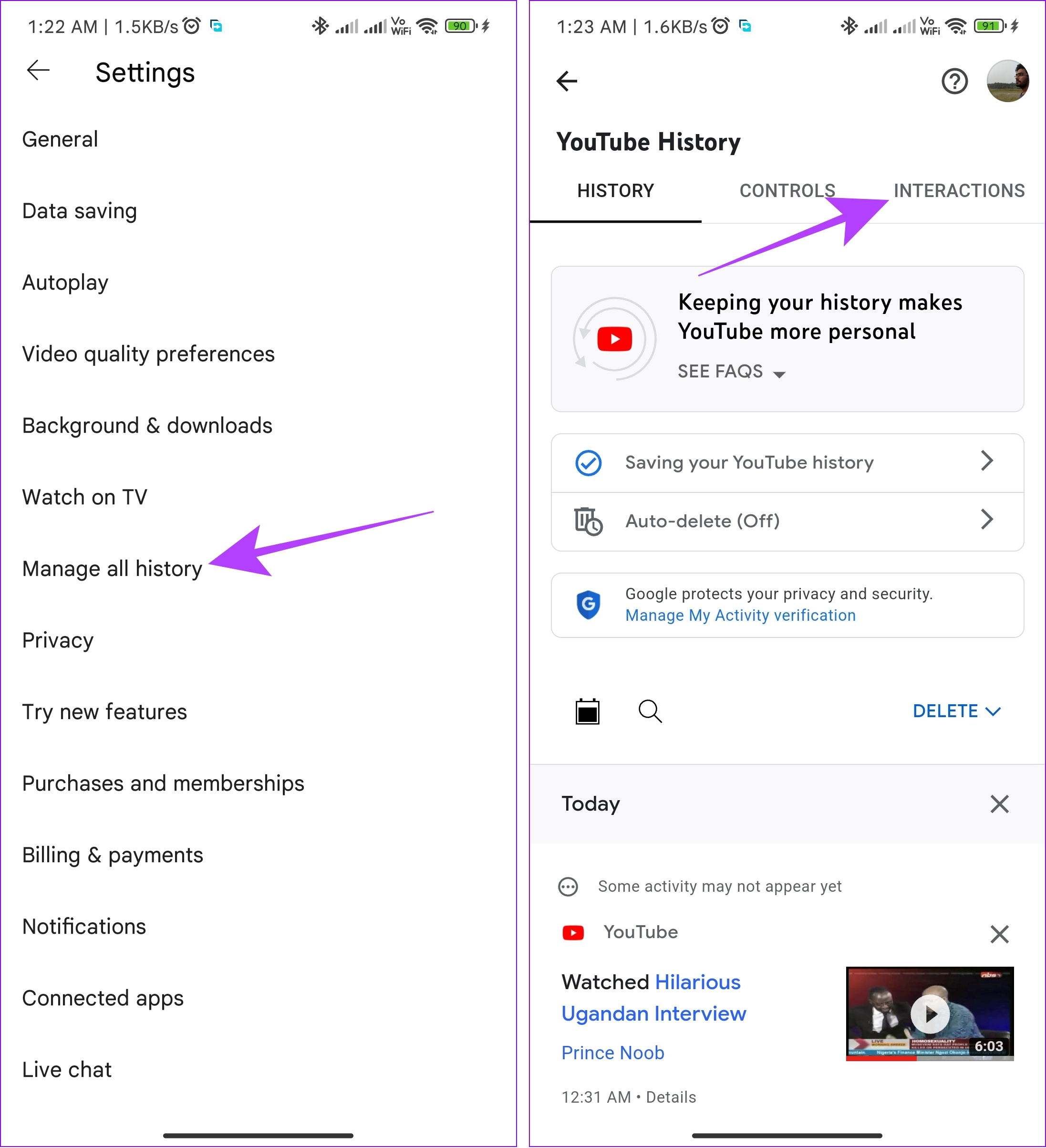
Hakbang 4: I-tap ang’Mga komento at tugon.’

Dadalhin ka sa parehong pahina kung saan makikita mo ang lahat ng iyong komento sa YouTube.
Tingnan ang Mga Komento sa YouTube ng isang User o Query
Minsan maaari nating lahat na tingnan ang mga komento upang makita kung ang isang tao ay nagbabahagi ng katulad na opinyon o kung may sumalungat doon. Dahil ito ay nakakapagod na dumaan sa mga video na may libu-libong komento, ang pagtingin sa bawat isa sa kanila ay isang gawain. Kung ganoon, tutulungan ka ng paraang ito na makita ang mga komentong ginawa ng isa pang user sa YouTube.
Para sa paraang ito, gumamit ng Chromium-based browser sa iyong PC o mga mobile browser na sumusuporta sa mga extension.
Hakbang 1: Buksan ang pahina ng extension ng’YCS – Paghahanap ng Komento sa YouTube’sa iyong browser.
Hakbang 2: Pindutin ang’Idagdag sa Chrome ,’

Hakbang 3: I-click ang Magdagdag ng Extension upang kumpirmahin.
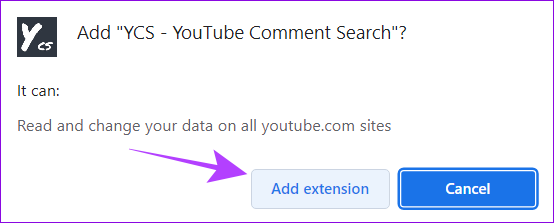
Hakbang 4: Ngayon, buksan ang video sa YouTube kung saan mo gustong maghanap ng mga komento. Lalabas ang extension window sa ibaba ng video.
Hakbang 5: Pindutin ang I-load lahat at ipasok ang anumang salita o pangalan ng user na ang komento ay gusto mong makita sa field ng Paghahanap at piliin ang komento mula sa drop-down na Lahat.
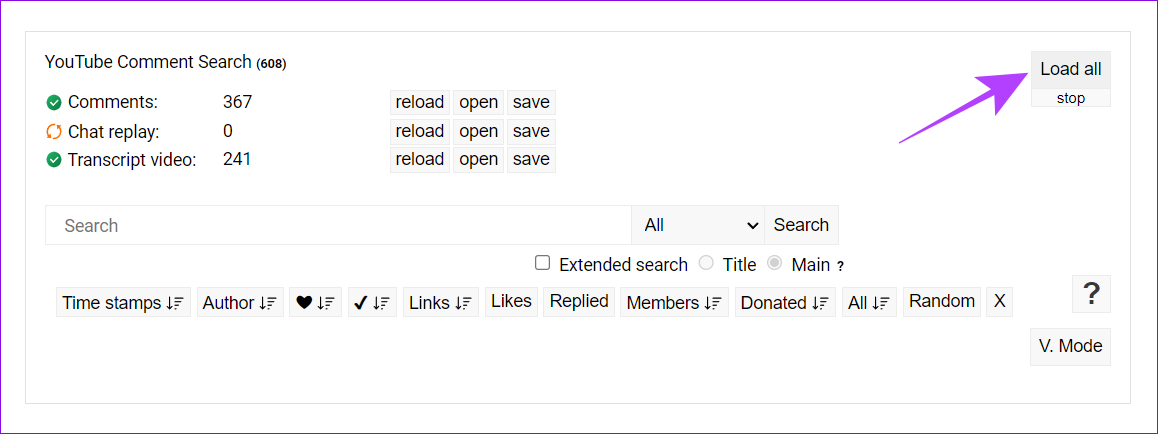
Hakbang 6: Ngayon, mag-click sa paghahanap.
Tandaan: Depende sa bilang ng mga komento, ang oras upang i-load ang lahat ng mga ito maaaring magkaiba.
Iyon lang! Magagamit mo ito upang maghanap para sa komento sa pamamagitan ng isang partikular na username o query. Ang extension ay medyo maganda para sa kung ano ang ginagawa nito at kahit na nagbibigay sa mga user na muling ayusin ang mga resulta ayon sa kanilang pinili.
I-edit ang Iyong mga komento sa YouTube
Hindi lahat ng pagkakamali ay kailangang tanggalin. Maaari mong i-edit ang iyong mga nakaraang komento gamit ang page ng history ng komento sa YouTube. Narito kung paano:
Hakbang 1: Buksan ang pahina ng kasaysayan ng komento sa YouTube at pindutin ang pangalan ng video kung saan mo gustong mag-edit ng mga komento.
Tip: Para sa mga user ng smartphone, kung hihilingin na mag-redirect sa YouTube app, maaari mong piliin na manatili sa browser o mag-redirect sa app.
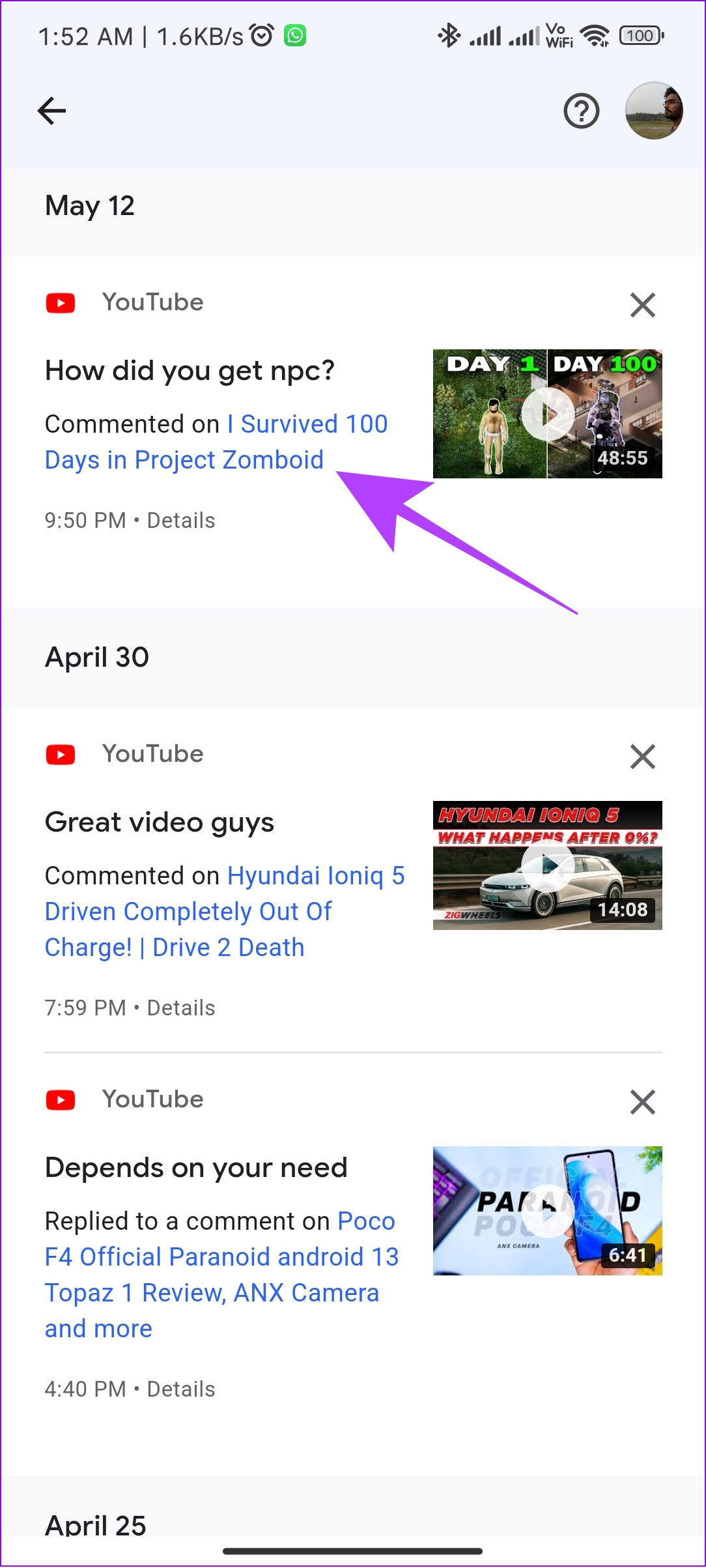
Hakbang 2: Mag-scroll sa seksyon ng mga komento at makikita mo ang iyong komento sa ilalim ng tag ng Naka-highlight na komento.
Hakbang 3: Pindutin ang tatlong tuldok sa sa kaliwang bahagi ng komento.
Tip: Kung ginagamit mo ang browser at hindi mo mahanap ang mga tuldok, i-hover ang mouse sa kaliwang bahagi ng komento.
Hakbang 4: Pumili ng I-edit.
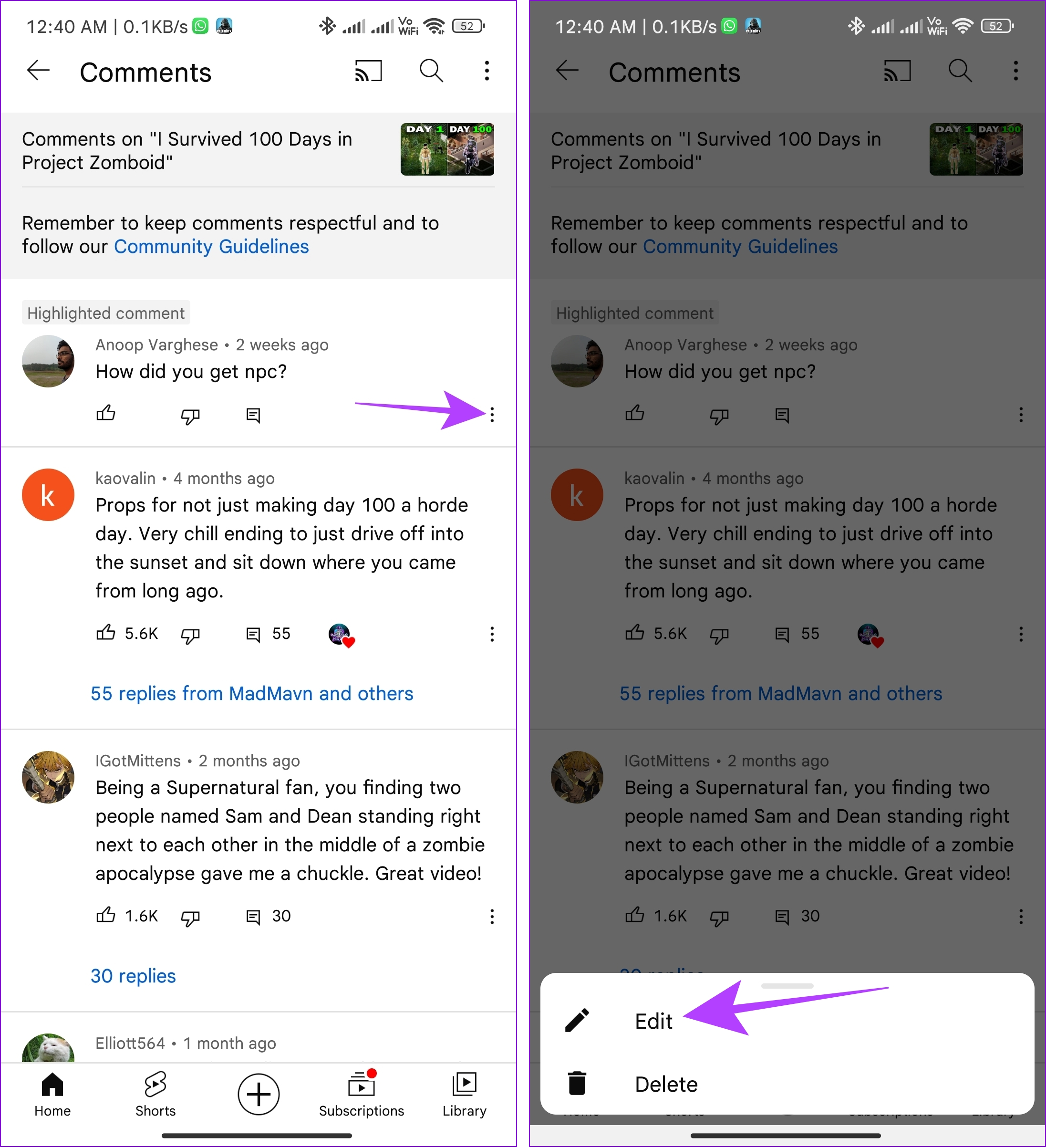
Hakbang 5: Gumawa ng mga kinakailangang pag-edit at pindutin ang send button.
Tandaan: Sa PC, i-click ang I-save.
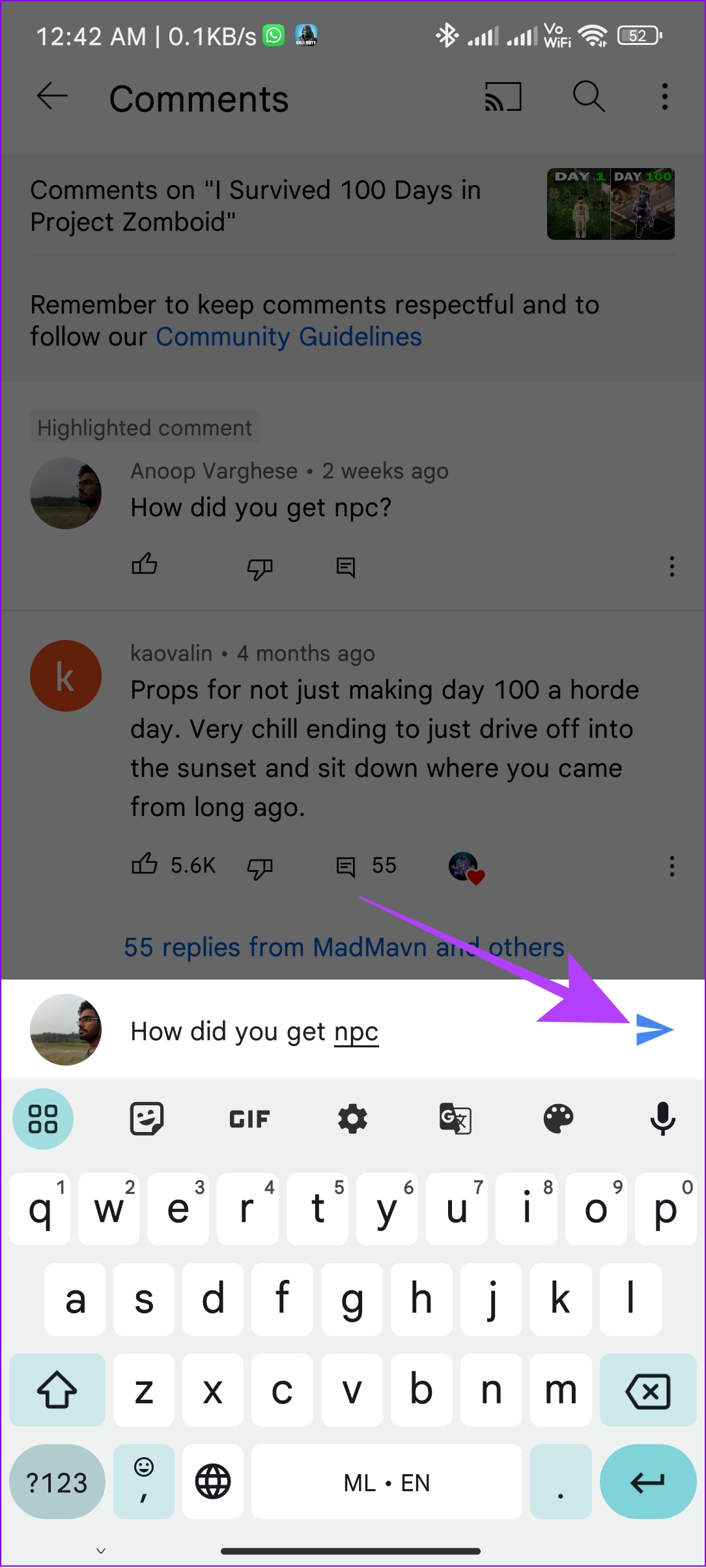
Kung gusto mo, maaari mo ring tanggalin ang komento sa pamamagitan ng pagpili sa tanggalin sa hakbang 4. Bilang kahalili, lumipat sa ang susunod na seksyon upang mabilis na magtanggal ng maraming komento.
Sa isang punto, lahat tayo ay gumawa ng mga komento na hindi natin ipinagmamalaki. Kaya naman, sa halip na i-edit, kung gusto mong ganap na alisin ang komento, sundin ang mga hakbang sa ibaba sa iyong smartphone o PC.
Hakbang 1: Buksan ang pahina ng Google My Activity sa alinmang browser gamit ang link sa ibaba.
Bisitahin ang Google My Activity
Hakbang 2: Piliin ang’Komento at mga tugon’.
Hakbang 3: Pindutin ang X icon sa ibabaw ang komentong gusto mong tanggalin.

Kapag natanggal mo na ang komento, makakakita ka ng mensahe ng kumpirmasyon.
Bukod sa pagtanggal o pag-edit ng mga komento sa YouTube, ikaw ay maaari ring ibahagi ang mga ito. Magagawa mo lamang ito sa iyong browser. Ganito:
Hakbang 1: Bisitahin ang YouTube sa iyong browser
Hakbang 2: Mag-scroll pababa sa komentong gusto mong ibahagi.
Hakbang 3: I-click ang time stamp sa tabi ng pangalan ng user.
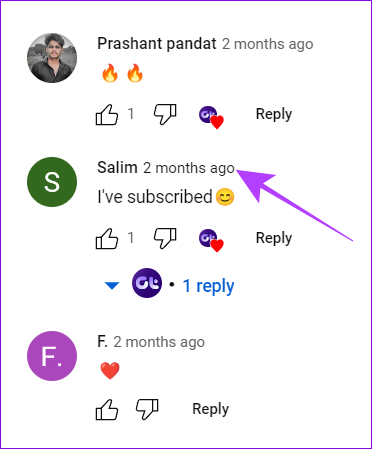
Hakbang 4: Ire-redirect ka sa isang bagong tab. Kopyahin ang link mula sa address bar.
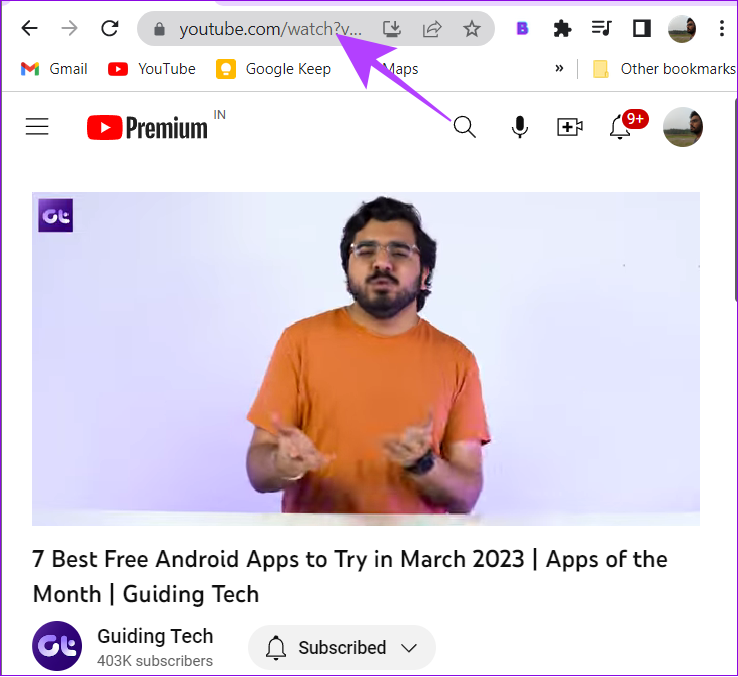
Ngayon, maaari mong ibahagi ang komento kahit saan mo gusto. Kapag binuksan ng tao ang link at ang seksyon ng komento, makikita mo ang nakabahaging komento sa itaas.
1. Maaari ko bang i-off ang mga komento sa YouTube?
Oo, kung isa kang tagalikha ng nilalaman sa YouTube, maaari mong i-off ang mga komento sa iyong mga video. Ang mga manonood ay hindi maaaring mag-iwan ng mga bagong komento o makakita ng mga nauna pagkatapos nito.
2. Paano ko mahahanap ang mga tinanggal na komento sa YouTube?
Kapag natanggal mo na ang komento, hindi mo na ito makikita sa platform maliban kung makikita mo ito gamit ang mga third-party na platform.
3. Nawawala ba ang mga lumang Komento sa YouTube?
Hindi tatanggalin ng YouTube ang mga lumang komento maliban kung tatanggalin sila ng user o ng gumawa ng video. Kung ang isang video ay ginawang pribado o tinanggal, o kung ang channel ay tinanggal, ang lahat ng nauugnay na komento ay maaari ding maging hindi ma-access. Kung nasuspinde o winakasan ang iyong account, tatanggalin din nito ang iyong mga komento.
4. Ang pagtatago ba ng isang YouTube account ay nagtatanggal ng mga komento?
Hindi, kapag ginawa mong pribado ang isang YouTube account, hindi nito itatago ang mga komentong nauugnay dito. Kailangan mong manual na tanggalin ang mga komento upang maitago ang mga ito mula sa publiko.
Subaybayan ang Ibinabahagi Mo
Sa pamamagitan ng pag-alam kung paano hanapin ang kasaysayan ng komento sa YouTube, maaari mong tingnan, i-edit o tanggalin ang mga ito. Umaasa kaming nakatulong ang gabay na ito na gawing mas madali ang proseso para sa iyo. Kung mayroon ka pa ring mga pagdududa o tanong tungkol sa gabay na ito, ibahagi ang mga ito sa mga komento sa ibaba.

